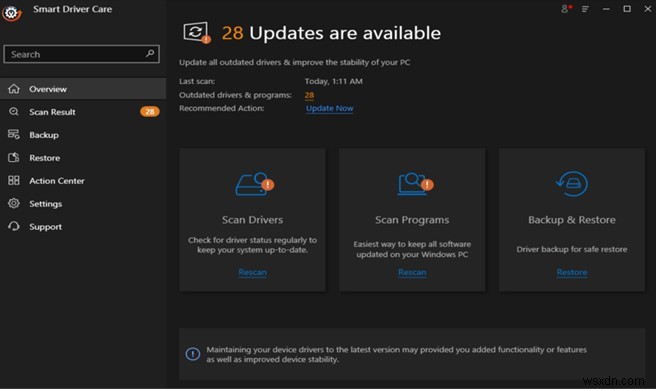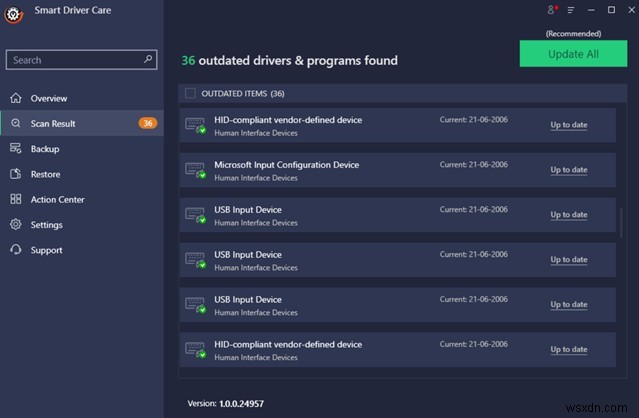CanoScan LiDE 120은 뛰어난 색상 정확도로 사진을 스캔할 수 있는 환상적인 스캐너입니다. 비용이 더 많이 드는 필름 스캔 기능은 없지만 CanoScan LiDE 120으로 스캔한 사진은 완벽하고 흠잡을 데가 없습니다. $70 미만의 시장 가격으로 문서를 스캔하고 PDF로 변환하기 위한 2400 PPI 해상도와 광학 문자 해상도를 자랑합니다. 그러나 다른 모든 하드웨어와 마찬가지로 이 스캐너도 효율적으로 작동하려면 업데이트 및 호환 드라이버가 필요합니다.
CanoScan LiDE 120 드라이버를 다운로드하는 방법
컴퓨터에서 CanoScan LiDE 120 드라이버 소프트웨어를 무료로 다운로드할 수 있는 세 가지 옵션이 있습니다. 어떤 옵션이 가장 편한지 판단한 후 그 중 하나를 사용할 수 있습니다.
옵션 1:Canon 공식 웹사이트 방문
Canon 장치 제조업체는 운영 체제 변경 사항 및 기타 타사 응용 프로그램을 따라잡기 위해 지속적으로 드라이버를 업데이트합니다. 이러한 업데이트된 드라이버는 모든 사용자가 다운로드할 수 있도록 Canon 공식 웹 사이트에 업로드됩니다. 다음은 공식 채널을 통해 CanoScan LiDE 120 드라이버를 다운로드하는 단계입니다.
1단계 :Canon 공식 웹사이트로 이동하거나 아래 링크를 클릭하여 기본 브라우저에서 엽니다.
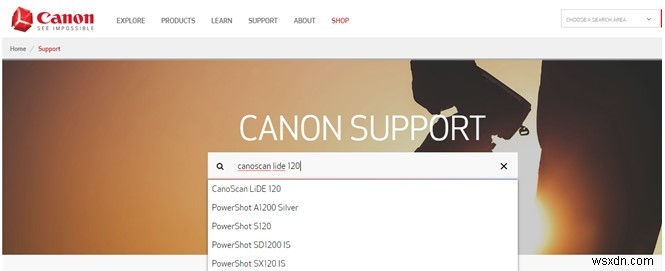
Canon 스캐너 공식 웹사이트.
2단계 :CanoScan LiDE 120 입력 페이지 중앙의 검색 표시줄에서 드롭다운에 표시되는 정확한 일치 결과를 클릭합니다.
3단계 :운영 체제와 언어를 선택한 다음 권장 드라이버에서 선택 버튼을 클릭합니다.
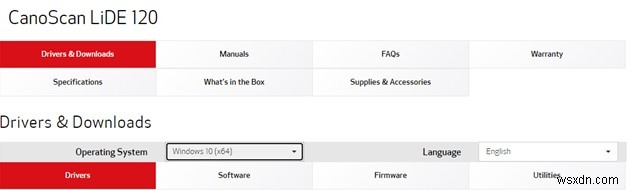
4단계 :그런 다음 다운로드 버튼을 클릭하여 Canon Scanner LiDE 120 드라이버 소프트웨어 무료 다운로드를 시작합니다.

5단계 :다운로드가 완료되면 파일을 두 번 클릭하고 화면의 지시에 따라 시스템에 드라이버를 설치합니다.
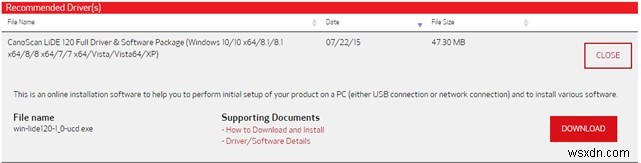
옵션 2:장치 관리자 사용
장치 관리자를 사용하여 Canon Scanner LiDE 120 드라이버 소프트웨어 무료 다운로드를 시작하는 두 번째 방법입니다. Microsoft의 내장 유틸리티인 장치 관리자는 Microsoft 서버에서 사용 가능한 최신 드라이버로 설치 및 업데이트된 현재 드라이버를 자동 스캔하는 효율적인 도구입니다. 단계는 다음과 같습니다.
1단계 :키보드에서 Windows + R을 눌러 실행 상자를 실행합니다.
2단계 :텍스트 상자에 "devmgmt.msc"를 입력하고 확인을 누릅니다.
3단계 :현재 PC에 설치된 모든 드라이버를 나열하는 새 대화 상자가 열립니다. Imaging Devices를 찾을 때까지 아래로 스크롤한 다음 클릭합니다.
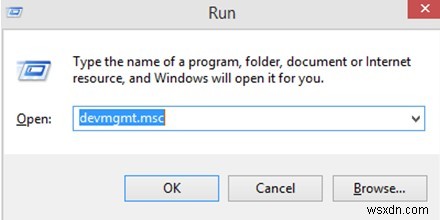
4단계 :이미징 장치 아래의 드롭다운이 확장되어 이 범주의 장치가 표시됩니다. 스캐너를 선택하고 마우스 오른쪽 버튼을 클릭하여 상황에 맞는 메뉴를 표시합니다.
5단계 :컨텍스트 메뉴에서 드라이버 업데이트를 클릭하고 화면의 지시를 따릅니다.
이 프로세스는 CanoScan LiDE 120 드라이버를 검색하여 설치합니다.
옵션 3:스마트 운전자 관리 사용
Canon Scanner LiDE 120 드라이버 소프트웨어 무료 다운로드를 시작하는 데 사용할 수 있는 마지막 방법은 Smart Driver Care와 같은 타사 소프트웨어를 사용하는 것입니다. 이 프로그램은 PC의 하드웨어를 스캔한 다음 인터넷에서 최신 업데이트 버전을 검색합니다. 시스템에서 오래되거나 누락되거나 손상된 드라이버를 가장 호환되는 드라이버로 교체할 수 있습니다. Smart Driver Care를 사용하는 단계는 다음과 같습니다.
참고 :스마트 드라이버 케어 기본 버전은 매일 2개의 드라이버만 업데이트되는 반면, 프리미엄 버전은 컴퓨터의 모든 드라이버 문제를 한 번에 업데이트할 수 있습니다.
1단계: 아래 제공된 버튼에서 컴퓨터에 Smart Driver Care를 다운로드하고 설치하십시오.